Temel Baskı (Seç ve Yazdır)
Hafıza kartından fotoğrafları seçin ve aşağıdaki gibi yazdırın.
-
Hafıza kartını, hafıza kartı yuvasına doğru itin.
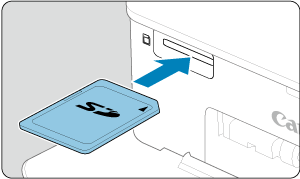
- Hafıza kartını yüzü gösterildiği yönde bakacak şekilde tık sesiyle yerine oturana kadar itin.
- Kartı çıkartmak için tık sesini duyana kadar bastırın ve sonra yavaşça çıkartın.
- [Seç ve Yazdır] çoklu oynatma ekranı görüntülenir.
-
Bir görüntü seçin.
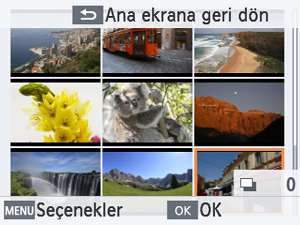
tuşlarına basarak yazdırılacak fotoğrafı seçin.
- Tekli oynatma ekranına geçmek ve mevcut fotoğrafı görüntülemek için
tuşuna basın.
-
Baskı miktarını seçin.

- Baskı miktarını seçmek için
veya
tuşuna basın.
- Aynı anda yazdırılacak başka bir fotoğraf seçmek için
veya
tuşuna basın ve sonra baskı miktarını seçin.
tuşuna basarak [Önizleme] ekranına erişin.
- Baskı miktarını seçmek için
-
Yazdırın.

tuşuna basarak baskıyı başlatın.
- Görüntülenen ayarları yapmak için
tuşuna basın ve ayarları [Baskı ayarları] ekranında değiştirin ().
- Baskı sırasında kağıt SELPHY'nin arka kısmından birkaç kez geçecektir. Baskı tamamlanana ve baskı kağıt kasetine çıkartılana kadar kağıda dokunmayın.
- Kağıt kasetindeki çıkış alanında 19 veya daha fazla kağıt birikmesine izin vermeyin.
Önlem
- Baskı sırasında veya yazıcı açıldıktan hemen sonra yazıcının işlemde olduğunu gösteren bir ses duyduğunuz zaman, asla kağıt kasetini çekmeyin, mürekkep kaseti bölmesi kapağını açmayın veya hafıza kartını çıkartmayın. Bu, yazıcıya hasar verebilir.
- Baskı işlemini iptal etmek için her zaman
tuşuna basın. Baskı işlemi
tuşuna basılarak iptal edilemez ve cihazın fişten çıkarılması yazıcıya zarar verebilir.
Seçenekler
Fotoğraf seçim ekranında fotoğrafları tarihe göre görüntüleyebilir ve seçtiğiniz fotoğrafları kırpabilirsiniz.
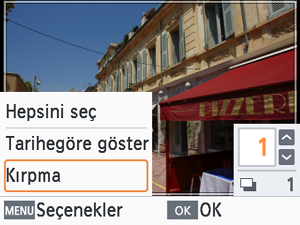
- Görüntü seçim ekranında
tuşuna basın.
- Bir seçeneği belirleyin ve
tuşuna basın.
- SELPHY’yi kapattığınızda veya hafıza kartını çıkarttığınızda tüm [Seçenekler] ayarları sıfırlanır.
Hepsini seç
Bir hafıza kartı veya USB flaş sürücüsündeki tüm fotoğrafları (en fazla 5000 fotoğraf) tek seferde seçer. Toplam baskı miktarı her fotoğraf için bir artırılır (toplam 99 baskıya kadar).
Tarihe göre göster
Belirli bir tarihte çekilmiş olan fotoğrafları görmek için ekrandan bir tarih seçerek fotoğrafları tarihe göre görüntüleyin. Çok sayıda fotoğrafınız varsa, bu özelliğin yardımıyla yazdırmak istediklerinizi bulabilirsiniz.
Kırpma
Tekli oynatma ekranında bir kırpma çerçevesi görüntüler. Sadece kırpma çerçevesinin içindeki alan yazdırılır.
-
Kırpılacak fotoğraf alanını ayarlayın.

tuşuna her basıldığında, kırpma çerçevesini taşıma modu ile döndürme veya yeniden boyutlandırma modu arasında geçiş yapılır.
Kırpma çerçevesini taşıma modu
- Kırpma çerçevesini taşımak için
tuşuna basın.
Kırpma çerçevesi döndürme veya yeniden boyutlandırma modu
- Kırpma çerçevesini büyütmek için
tuşuna ve küçültmek için
tuşuna basın.
- Kırpma çerçevesini yatay ve dikey yön arasında değiştirmek için
tuşuna basın.
-
Ayarı onaylayın.
tuşuna basarak kırpma alanını onaylayın.
Not
- [Seçenekler] içindeki [Kırpmayı Ayarla] ile kırpma alanını ayarlayabilir ve [Kırpma Sıfırla] ile kırpma ayarını sıfırlayabilirsiniz.